編輯:關於Android編程
(一)概述:
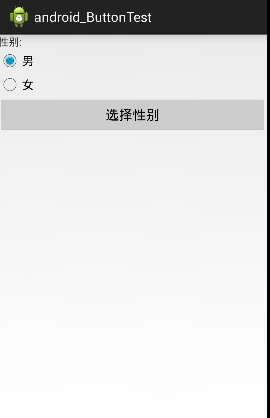
(二)RadioButton的基本用法與事件處理:

效果圖:
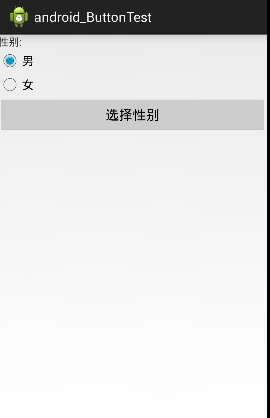
實現代碼:
xml文件
MainActivity.java
public class RadioButtonTest extends Activity {
private RadioGroup Rgroup;
private Button Rbutton;
@Override
protected void onCreate(Bundle savedInstanceState) {
// TODO Auto-generated method stub
super.onCreate(savedInstanceState);
setContentView(R.layout.radio_button_test);
Rgroup = (RadioGroup) findViewById(R.id.sex);
Rbutton = (Button) findViewById(R.id.SexId);
Rbutton.setOnClickListener(new OnClickListener() {
@Override
public void onClick(View v) {
// TODO Auto-generated method stub
int len = Rgroup.getChildCount();//獲得單選按鈕組的選項個數
String msgString = "";
for (int i = 0; i
代碼解析:
這裡我們為“選擇性別”按鈕綁定了setOnClickListener事件監聽器,每次點擊的話遍歷一次,RadioGroup判斷哪個按鈕被選中我們可以通過下述方法獲得RadioButton的相關信息!
getChildCount()獲得按鈕組中的單選按鈕的數目;
getChindAt(i):根據索引獲取我們的單選按鈕
isChecked():判斷按鈕是否被選中;
當然,我這裡是將選中的值的點擊事件綁定在了非RadioButton的其他Button上,其實,你也可以綁定在RadioButton自身的監聽器
就像這樣:

你選了”+radbtn.getText() , Toast.LENGTH_LONG).show();
}
});
(三)Checkbox(復選按鈕)的基本用法與事件處理:

運行結果:
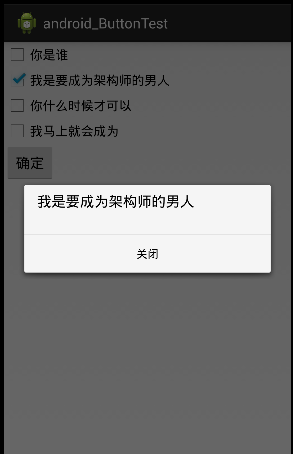
第一種方法:綁定OnClickListener()來實現
實現代碼:
xml文件如下:
java文件如下:
/**
* CheckBox默認的情況下是未選中的狀態,如果想修改這個默認值的話,
* 可以將中的android:checked設置為true
* 或者使用CheckBox.setChecked方法設置都可以實現復選的功能。
* @author Eillot
*
*/
public class CheckBoxTest extends Activity implements OnClickListener{
private List checkBoxs = new ArrayList();
@Override
protected void onCreate(Bundle savedInstanceState) {
// TODO Auto-generated method stub
super.onCreate(savedInstanceState);
//setContentView(R.layout.check_box_test);
String cString[] = new String[]{"你是誰","我是要成為架構師的男人","你什麼時候才可以","我馬上就會成為"};
//動態加載布局
LinearLayout linearLayout = (LinearLayout) getLayoutInflater().inflate(R.layout.check_box_test, null);
//給指定的checkbox賦值
for (int i = 0; i < cString.length; i++) {
//先獲得checkbox.xml的對象
CheckBox checkBox = (CheckBox) getLayoutInflater().inflate(R.layout.checkbox, null);
checkBoxs.add(checkBox);
checkBoxs.get(i).setText(cString[i]);
// 實現了在
linearLayout.addView(checkBox,i);
}
setContentView(linearLayout);
Button button = (Button) findViewById(R.id.ensurenbutton);
button.setOnClickListener(this);
}
@Override
public void onClick(View v) {
// TODO Auto-generated method stub
String s ="";
for (CheckBox checkBox : checkBoxs) {
if (checkBox.isChecked()) {
s += checkBox.getText() + "\n";
}
}
if (" ".equals(s)) {
s = "你還沒有選中項!!";
}
// 使用一個提示框來提示用戶的信息
new AlertDialog.Builder(this).setMessage(s)
.setPositiveButton("關閉", null).show();
}
}
第二種方法:綁定setOnCheckedChangedListener()來實現
xml文件就不貼了,太簡單,java代碼如下:
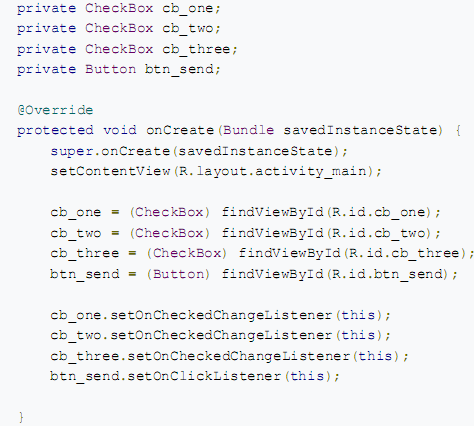
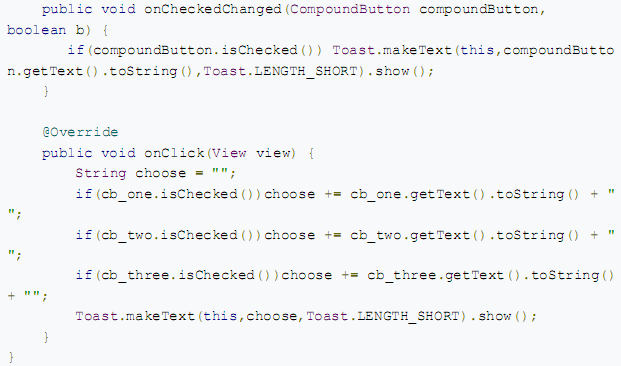
(四)自定義點擊效果

運行圖片:
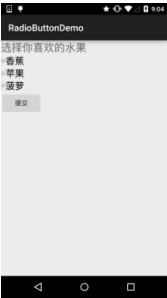
實現代碼:
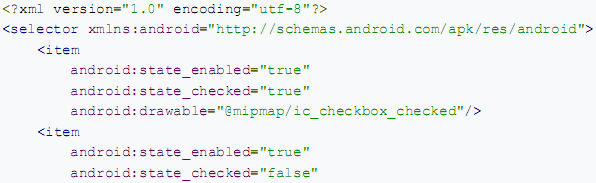
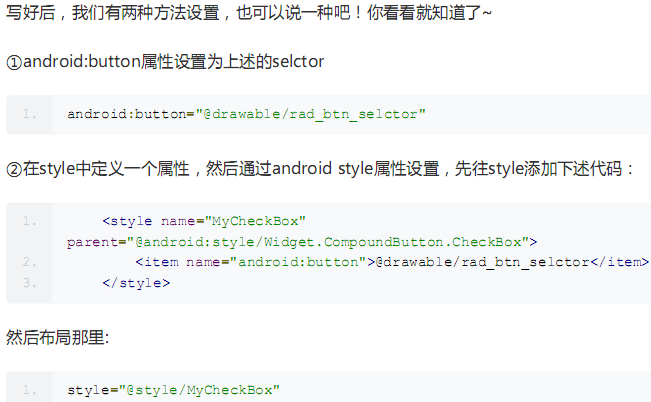
(五)改變字體跟選擇框的相對位置
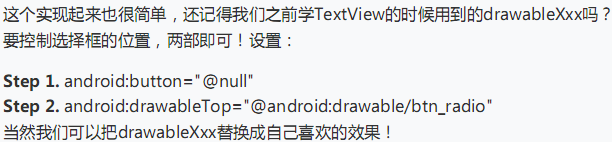
(六)修改文字跟選擇框的距離
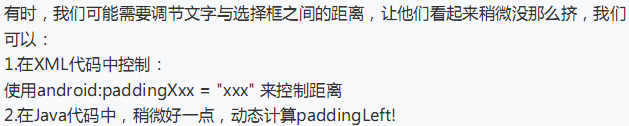
就像這樣:

<完>
 Android開發學習筆記 Gallery和GridView淺析
Android開發學習筆記 Gallery和GridView淺析
一.Gallery的簡介Gallery(畫廊)是一個鎖定中心條目並且擁有水平滾動列表的視圖,一般用來浏覽圖片,並且可以響應事件顯示信息。Gallery還可以和ImageS
 安卓自定義控件——標題欄的復用
安卓自定義控件——標題欄的復用
一貫作風,先看效果圖,再實現 編寫自定義屬性文件atts.xml,自定義屬性中涉及到的屬性有左右兩邊的button的背景圖,中間標題的內容,字體大小,字體顏色。
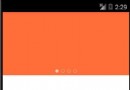 Android:用ViewPager實現廣告欄
Android:用ViewPager實現廣告欄
現在常見的廣告欄效果,自動切換廣告,也可手動滑動切換。 我用ViewPager實現的,廢話不多說,上代碼: 1、布局文件 layout_a
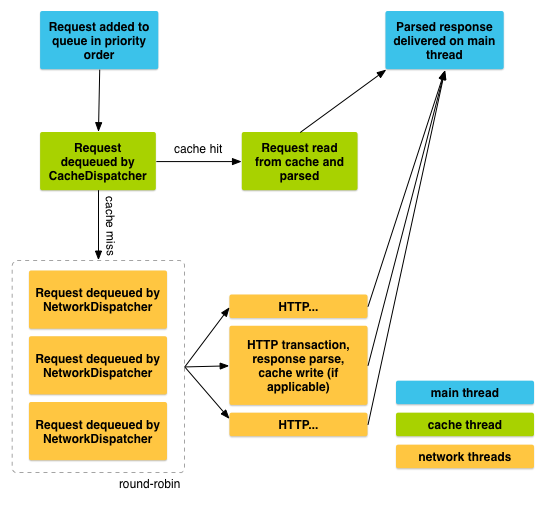 Android網絡請求框架Volley學習
Android網絡請求框架Volley學習
本文github地址:https://github.com/YoungBear/MyBlog/blob/master/VolleyLearn.mdVolley是Andro